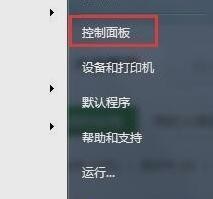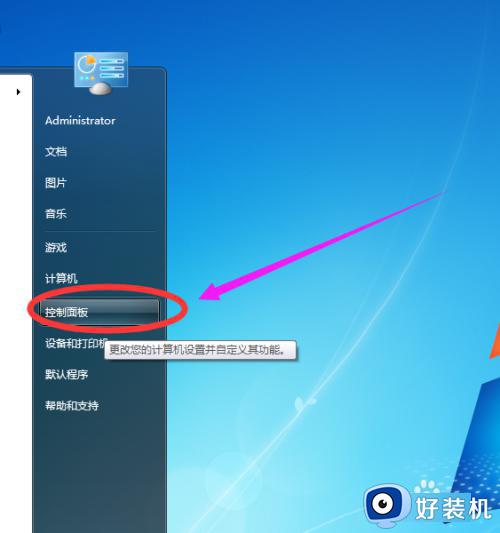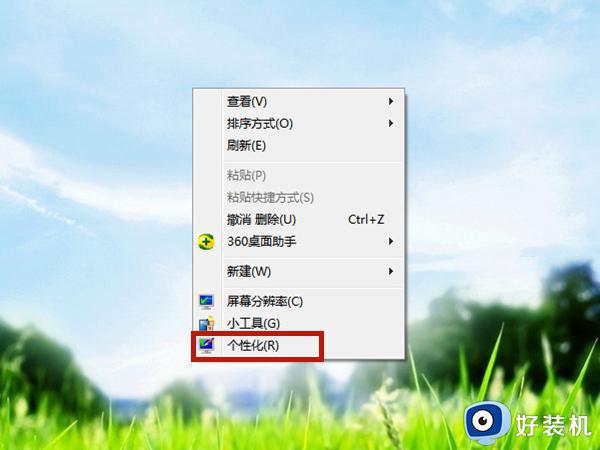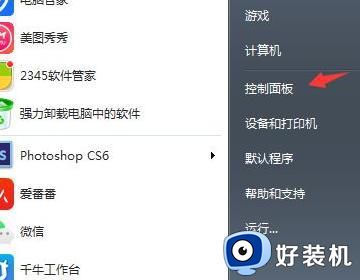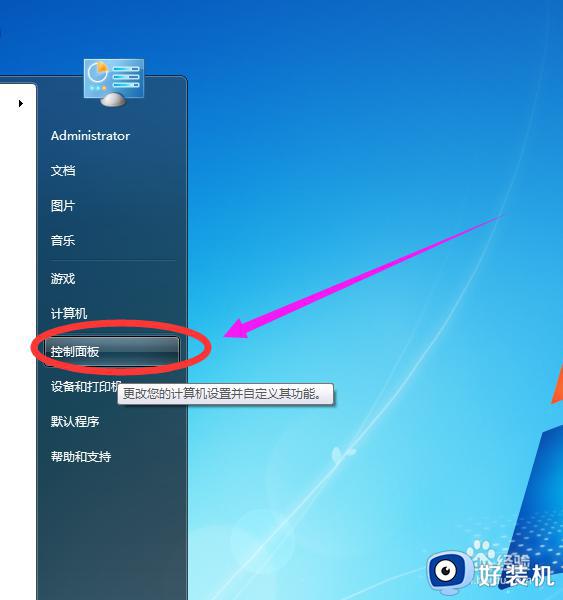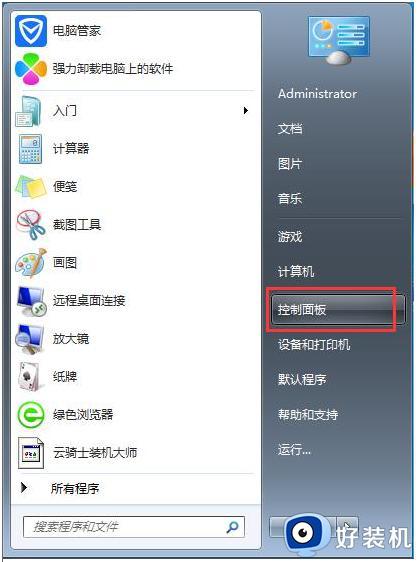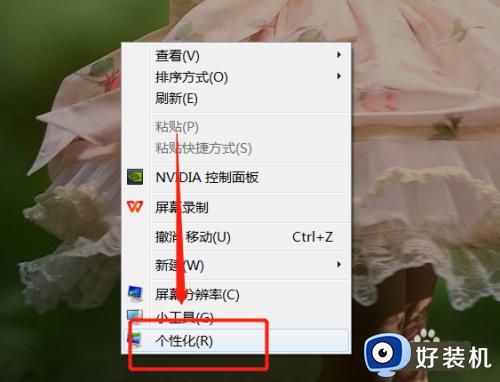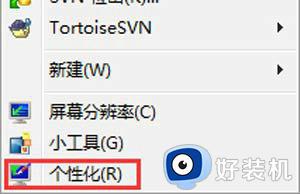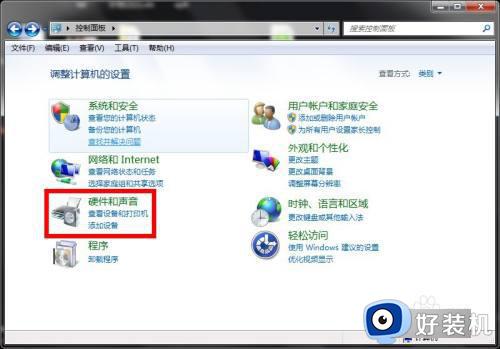电脑屏幕休眠时间怎么调win7 win7如何更改屏幕休眠时间
时间:2023-08-22 10:33:19作者:huige
在win7系统中,是自带有休眠功能的,无人操作的时候会在特定时间内自带进入屏幕休眠状态,只是这个屏幕休眠时间并不是固定的,我们可以根据自己需求来调整,那么电脑屏幕休眠时间怎么调win7呢?想知道的用户们可以跟着笔者一起来看看win7更改屏幕休眠时间的详细方法吧。
方法如下:
1、首先在电脑上打开“控制面板”。
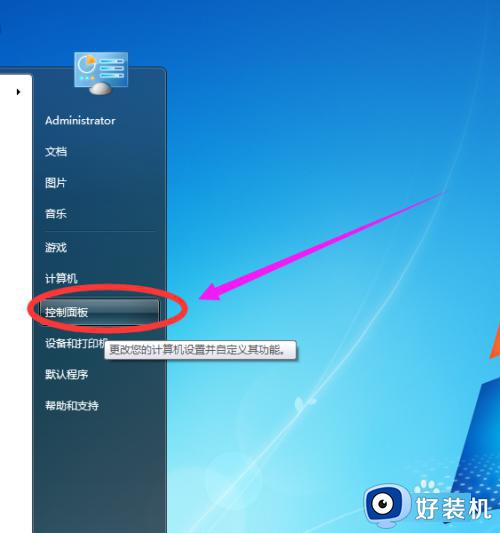
2、在“控制面板”窗口中,点击“硬件和声音”选项。
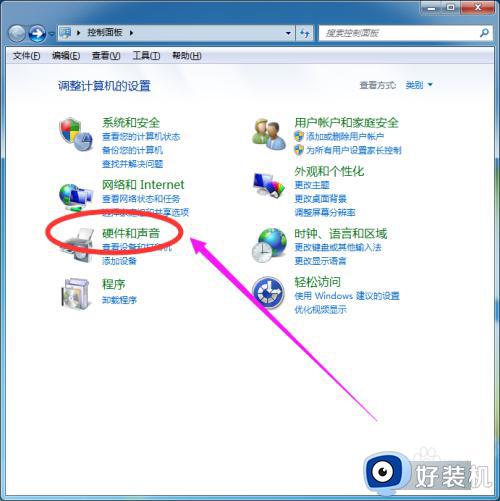
3、在“硬件和声音”窗口中,点击“电源选项”。
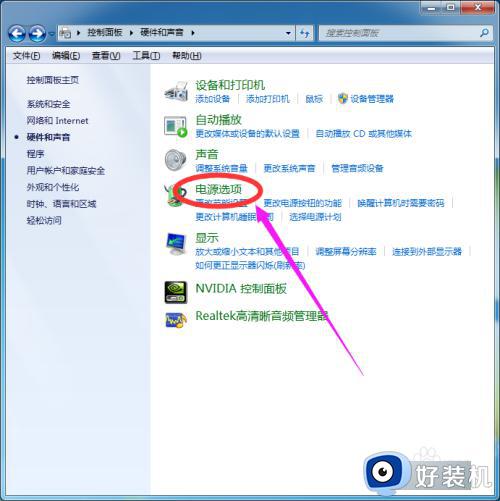
4、在“电源选项”窗口中,点击右边的“更改计划设置”。
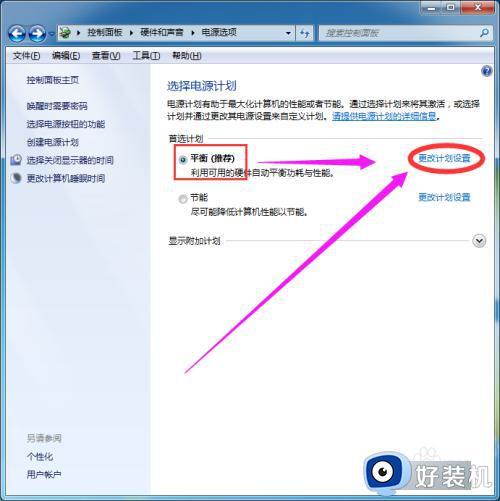
5、在“更改计划设置”窗口中,设置想要的休眠时间。
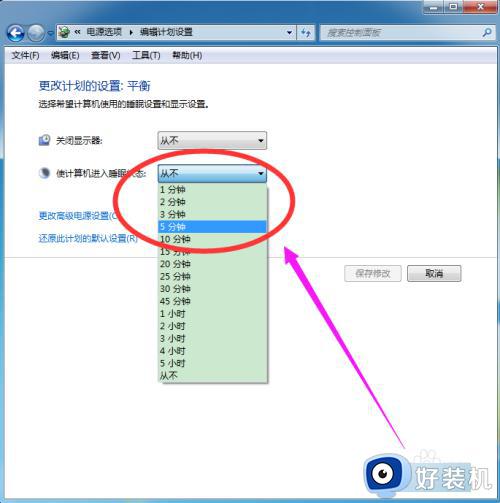
6、最后点击下面的“保存修改”按钮即可。
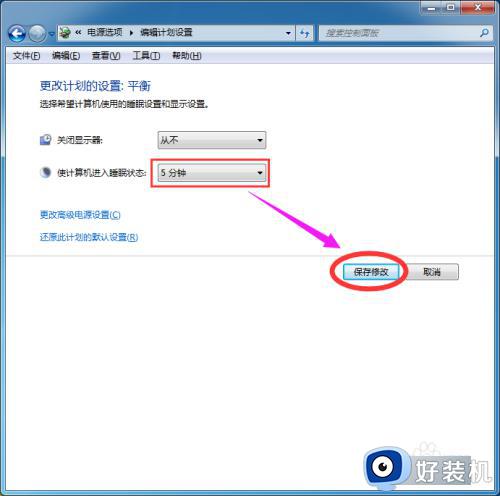
上述给大家介绍的就是win7如何更改屏幕休眠时间的详细内容,有需要的用户们可以学习上述方法步骤来进行调整就可以了。